windows 10投屏 如何在win10上投屏
更新时间:2023-12-19 14:49:37作者:xtliu
在当今数字化时代,电脑已成为我们生活中不可或缺的一部分,而Windows 10操作系统作为目前最流行的操作系统之一,其强大的功能和用户友好的界面备受用户喜爱。在Windows 10上,投屏功能更是备受瞩目。无论是在办公场合还是娱乐休闲时,通过将屏幕内容投射到其他设备上,我们可以更加方便地展示和分享信息。如何在Windows 10上进行投屏呢?让我们一起来了解一下。
具体方法:
1.第一,无线投屏功能。我们打开功能列表,选择连接。
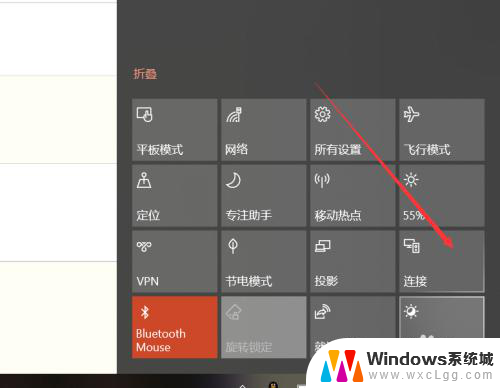
2.点击连接后,win10能够启动搜索功能,搜索所处环境下的无线投影支持设备。
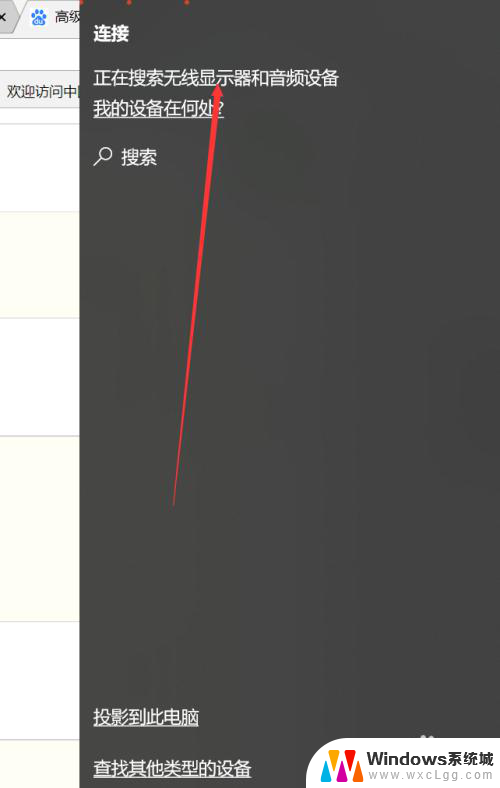
3.此外,我们还可以点击投影。
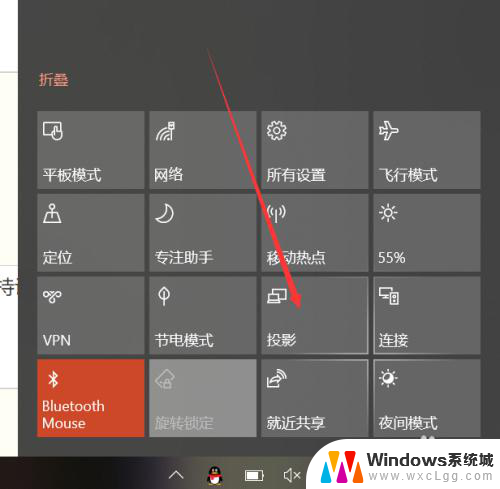
4.可以发现,除了投影的四种形式外,这里也有搜索无线投影设备的按钮。
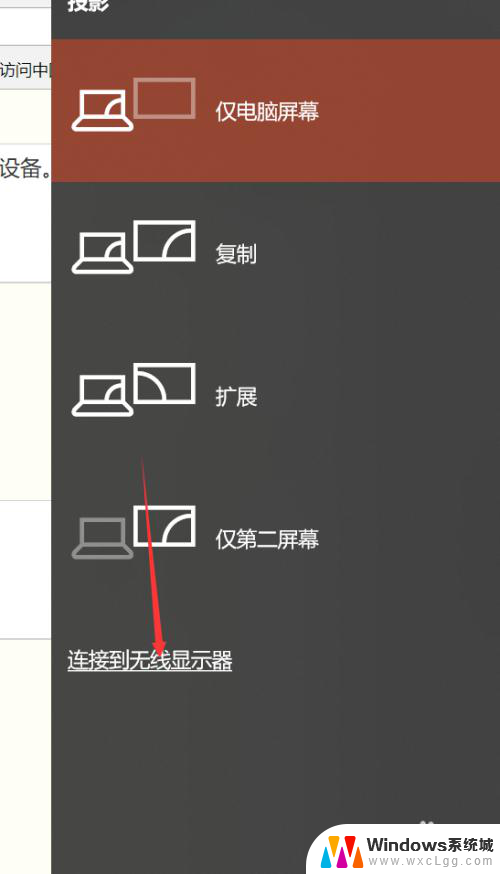
5.主要介绍一下四种投影方式,第一种和第四种。分别是只显示电脑或者只显示屏幕,很好理解。另外两种,一种是复制,一种是扩展。复制是你的电脑和屏幕显示的完全一致,扩展则是屏幕在电脑屏幕之外。你的鼠标可以在两个屏幕之间移动。如下图所示。


6.除此以外,我们还可以通过其他方式连接设备。比如蓝牙,但是蓝牙连接投影的方式确实少见。
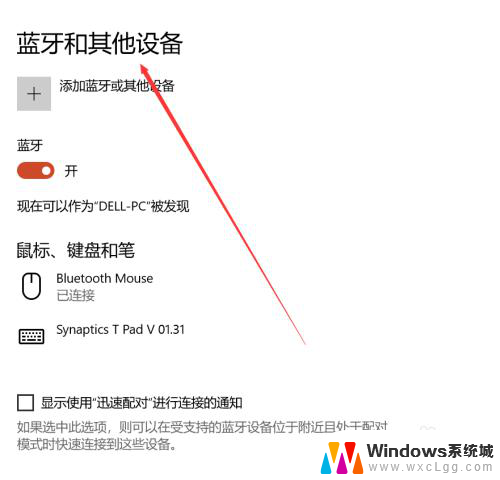
以上便是 Windows 10 投屏的全部内容,如有遇到相同问题的用户,请参考本文所介绍的步骤进行修复,希望对大家有所帮助。
windows 10投屏 如何在win10上投屏相关教程
-
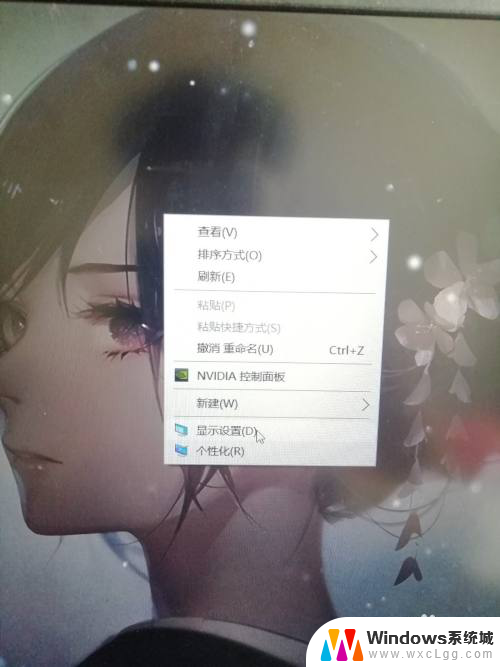 如何在笔记本上投屏 Win10笔记本投屏方法
如何在笔记本上投屏 Win10笔记本投屏方法2025-04-12
-
 如何苹果手机投屏到电脑 苹果手机如何在win10电脑上投屏
如何苹果手机投屏到电脑 苹果手机如何在win10电脑上投屏2024-05-05
-
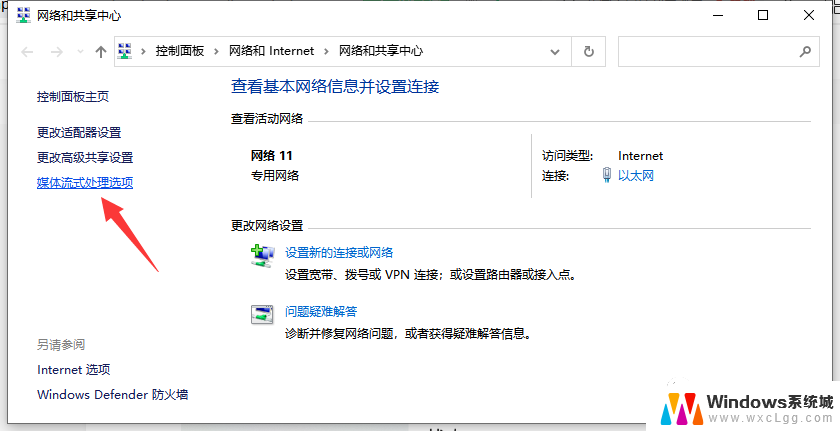 windows10 投屏 海信 海信电视如何进行投屏设置
windows10 投屏 海信 海信电视如何进行投屏设置2024-02-04
-
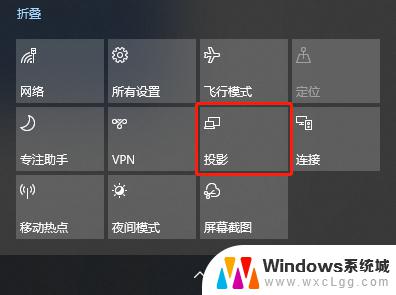 笔记本投影怎么全屏 win10投影仪如何全屏显示
笔记本投影怎么全屏 win10投影仪如何全屏显示2024-07-13
-
 iphone投屏笔记本 苹果手机如何通过AirPlay投屏到win10电脑上
iphone投屏笔记本 苹果手机如何通过AirPlay投屏到win10电脑上2023-09-10
-
 苹果怎么投屏到windows 苹果手机如何通过AirPlay投屏到Win10电脑上
苹果怎么投屏到windows 苹果手机如何通过AirPlay投屏到Win10电脑上2023-09-23
- 电脑自带的投屏在哪 win10如何投屏到电视
- win10连接机顶盒 如何在win10系统上使用miracast投屏到电视盒子
- iphone如何投屏到笔记本 苹果手机投屏到win10电脑方法
- 怎么在笔记本投屏 Win10笔记本怎么投屏到电视
- win10怎么更改子网掩码 Win10更改子网掩码步骤
- 声卡为啥没有声音 win10声卡驱动正常但无法播放声音怎么办
- win10 开机转圈圈 Win10开机一直转圈圈无法启动系统怎么办
- u盘做了系统盘以后怎么恢复 如何将win10系统U盘变回普通U盘
- 为什么机箱前面的耳机插孔没声音 Win10机箱前置耳机插孔无声音解决方法
- windows10桌面图标变白了怎么办 Win10桌面图标变成白色了怎么解决
win10系统教程推荐
- 1 win10需要重新激活怎么办 Windows10过期需要重新激活步骤
- 2 怎么把word图标放到桌面上 Win10如何将Microsoft Word添加到桌面
- 3 win10系统耳机没声音是什么原因 电脑耳机插入没有声音怎么办
- 4 win10怎么透明化任务栏 win10任务栏透明效果怎么调整
- 5 如何使用管理员身份运行cmd Win10管理员身份运行CMD命令提示符的方法
- 6 笔记本电脑连接2个显示器 Win10电脑如何分屏到两个显示器
- 7 window10怎么删除账户密码 Windows10删除管理员账户
- 8 window10下载游戏 笔记本怎么玩游戏
- 9 电脑扬声器不能调节音量大小 Win10系统音量调节功能无法使用
- 10 怎么去掉桌面上的图标 Windows10怎么删除桌面图标